Как да се разреши или забрани в Windows 8 автоматично пускане функция - Windows 8
Различията между AutoPlay # 038; Autorun
Autorun функцията за автоматично изготвяне на определени програми и възпроизвеждане на мултимедия с CD, DVD или други носители на компютъра. Тази функция се различава от функцията за автоматично изпълнение, но резултатът е един и същ: когато е инсталирана в възпроизвеждане на оптичното устройство носител на данни от нея започва автоматично, като използвате предварително определен програмата.
За да се предпазите от зловреден софтуер, който може да се маскира и да започнете да използвате AutoRun алгоритъм на Microsoft е направила важни промени в операционната система, тъй като версията на Windows функция 7. AutoPlay вече не се поддържа, когато работи AutoRun алгоритъм от преносим носител (чийто риск от инфекция е много голяма) , С други думи AutoPlay продължава да работи с CD / DVD дискове, но не и USB дискове.
AutoPlay функция в Windows 8
Опции почивни AutoPlay в Windows 8
1 начин: чрез контролния панел на контролния панел
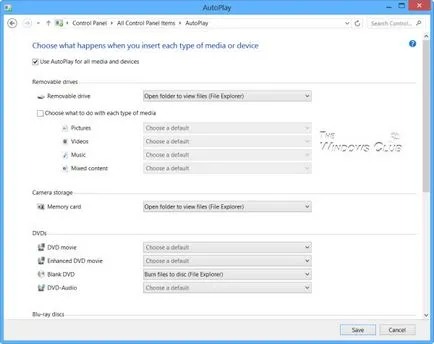
1 начин: чрез контролния панел на контролния панел
Отворете контролния панел, намерете в списъка на функциите и комунални услуги позиция "AutoPlay" или "Auto" в диалоговия прозорец AutoPlay, задайте опциите за различните видове медии.
Метод 2: чрез групови правила Group Policy
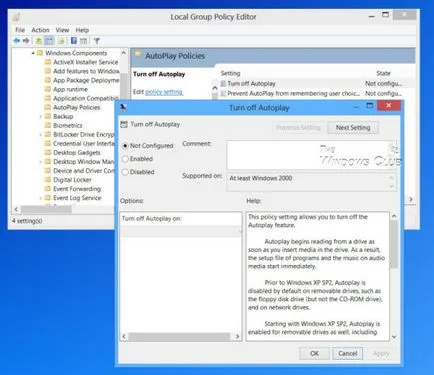
Метод 2: чрез групови правила Group Policy
В панела "RHS Детайли» подробни настройки, кликнете два пъти върху опцията «Изключете Autoplay» за отваряне на «Properties» прозорец Properties.
Тази политика ще ви помогне да изключите функцията Autoplay. Autoplay функция започва четене на данни от външен източник на данни веднага след като превозвач с данните от мултимедийни ще бъдат свързани към компютъра. В резултат на това нито файла инсталация или медиен файл, който може да се стартира веднага. При по-старите операционни системи (под Windows XP SP2), автоматично пускане на функцията е деактивирано за външно съхранение на данни, като например дискови устройства (но не и на CD-ROM), както и мрежови устройства. От версия на Windows XP SP2, автоматично пускане бе активиран за всички устройства, включително Zip-диск и USB дискове. Ако активирате опцията «Изключете Autoplay», функцията за автоматично игра ще спре да работи за всички устройства. Не можете да използвате тази опция за тези устройства, които автоматично пускане изключени по подразбиране.
, Задайте «Изключете Autoplay» стойност «Enabled", и след това изберете елемента в списъка «Всички дискове» за Autorun функцията спряха да работят на всички устройства.
Рестартирайте компютъра.
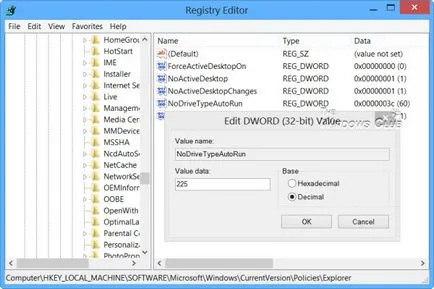
Ако използвате Windows 7, можете да изтеглите и използвате специална програма Ultimate Windows Tweaker, за да деактивирате функцията за автоматично изпълнение функция. Освен това, можете да използвате пластирите Microsoft го оправя 50471 и Microsoft го оправя 50475, съответно за отключване и заключване на режима Autorun.